この記事では、PowerShellのバージョンを確認する方法について、初心者向けに詳しく説明します。
PowerShellのバージョンを確認する方法
PowerShellのバージョンを確認するには、いくつかの方法があります。以下に、2つの方法について説明します。
変数「$PSVersionTable」 で確認する方法
1.PowerShellを開きます。
「Windowsキー」を押し、”PowerShell”と入力して、PowerShellを検索し、選択します。
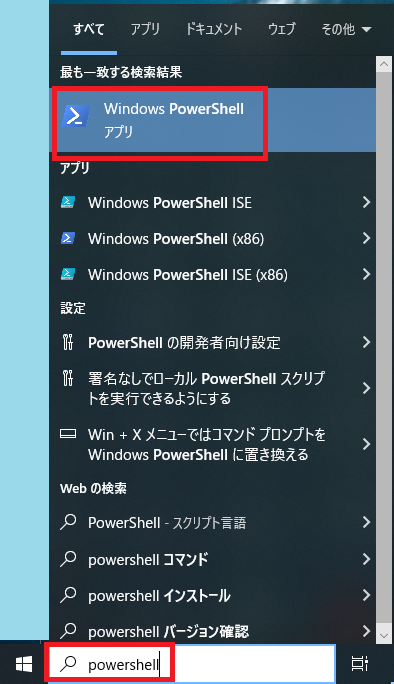
2.PowerShellウィンドウで、以下のコマンドを入力し、Enterキーを押します。
$PSVersionTable.PSVersion
以下の画像の場合、バージョンは「5.1.19041.3930」です。
※Windows10です。
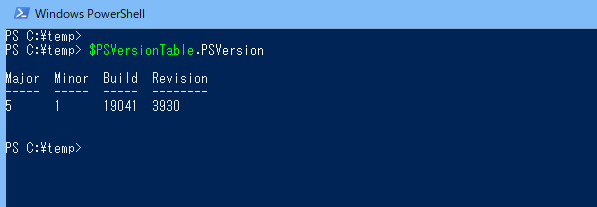
参考 PowerShell エディションについて - PowerShell | Microsoft Learn
Get-Hostコマンドレットで確認する方法
1.PowerShellを開きます。
2.PowerShellウィンドウで、以下のコマンドを入力し、Enterキーを押します。
Get-Host
以下の画像の場合、バージョンは「Version」プロパティの値「5.1.19041.3930」です。
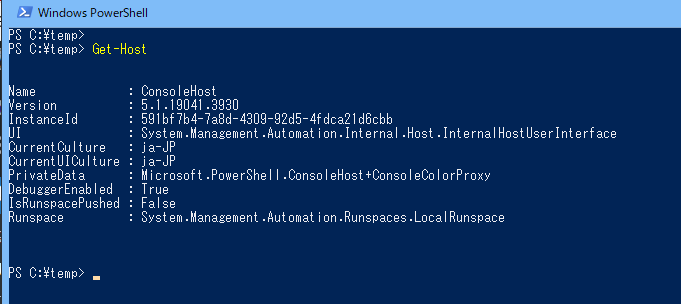
※表示されるバージョンは「実行しているホストプログラムに関する情報」です
まとめ
PowerShellのバージョンを確認する方法を2つ紹介しました。PowerShellを使いこなすために、バージョンの把握は重要です。上記の方法を試して、自分のシステムのPowerShellバージョンを確認してみてください。


